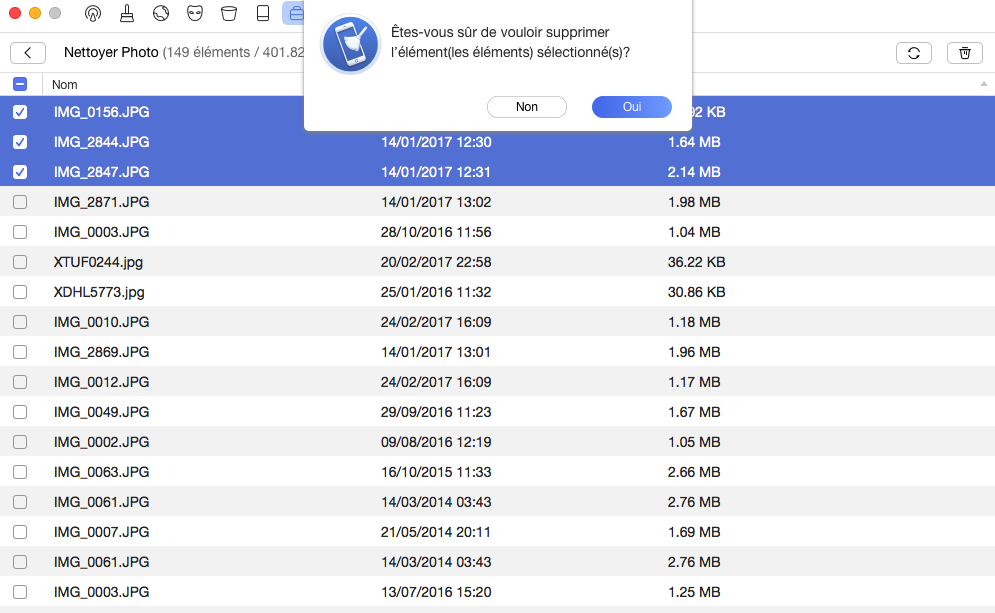Téléchargez PhoneClean pour commencer le nettoyage pour votre appareil iOS!
Comment utiliser PhoneClean
Bienvenue sur la page d'aide en ligne de PhoneClean. Vous trouverez tous les tutoriels détaillés sur l'utilisation de PhoneClean pour nettoyer les fichiers inutiles, les données sensibles et privées ainsi que d'autres fichiers inutiles sur votre iPhone, iPad et iPod touch. Si vous avez encore des questions après avoir lu ce guide, contactez-nous, vous recevrez la solution dans les 24 heures.
Télécharger100% propre et sécuritaire
Acheter Pour Win et Mac
Boîte à outils
Boîte à outils vous permet de gérer les données personnelles et les données de médias d'une manière efficace. Veuillez vous référer au guide suivant pour faire bon usage de la fonction Boîte à outils.
Tout d'abord, lancez PhoneClean sur votre ordinateur et connectez votre iDevice (s) avec des câbles (s) USB à l'ordinateur. Ensuite, cliquez sur le bouton ![]() pour choisir la Boîte à outils.
pour choisir la Boîte à outils.
Après avoir connecté votre l’appareil, PhoneClean détectera automatiquement votre appareil iOS. Si vous ne connectez pas votre appareil iOS à l’ordinateur ou votre appareil iOS n'est pas reconnu, vous verrez «Aucun appareil connecté» sur l'interface.
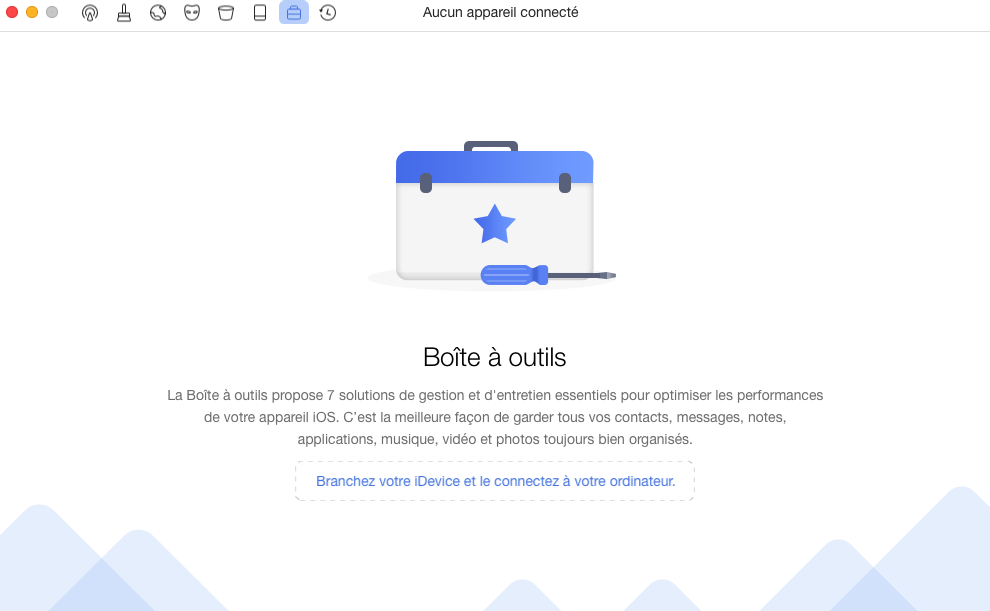
Si PhoneClean ne parvient pas à reconnaître votre iDevice, vous pouvez essayer les résolutions pour résoudre ce problème.
Une fois votre iDevice est reconnu, la fenêtre principale de Boîte à outils s'affichera. Vous pouvez vérifier si votre appareil est prêt à être nettoyé sur le coin en bas à gauche.
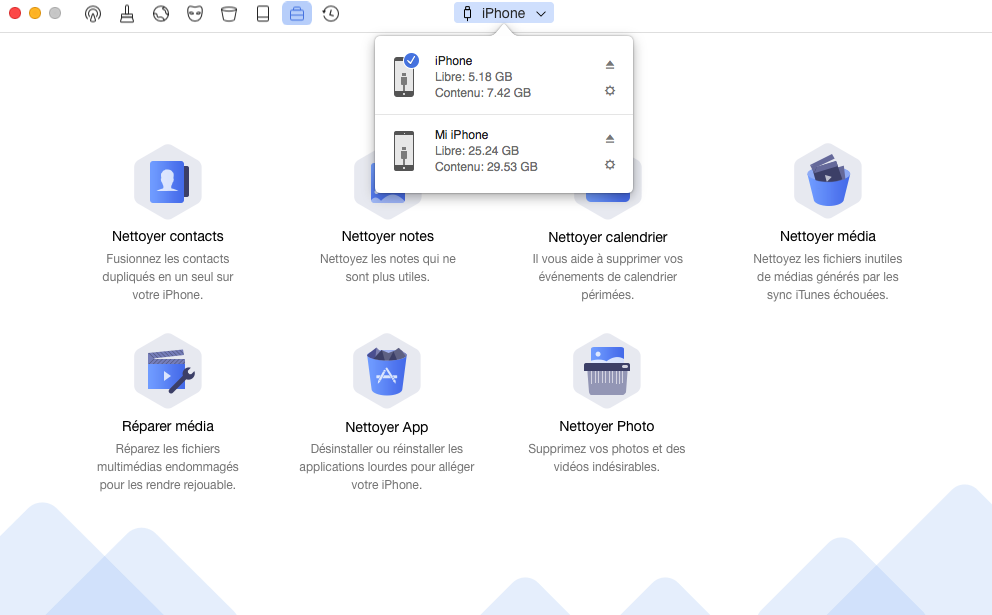
1. Nettoyer Contacts
Nettoyer Contactes vous permet de fusionner les contacts dupliqués en un seul sur vos iDevices. Veuillez suivre les étapes ci-dessous:
① Cliquez Nettoyer Contacts
② Choisissez les contacts dupliqués
③ Cliquez sur le bouton Fusionner
PhoneClean va automatiquement charger vos contacts dupliqués après avoir cliqué Nettoyer Contacts. Vous pouvez les prévisualiser les éléments analysés avant de les fusionner.
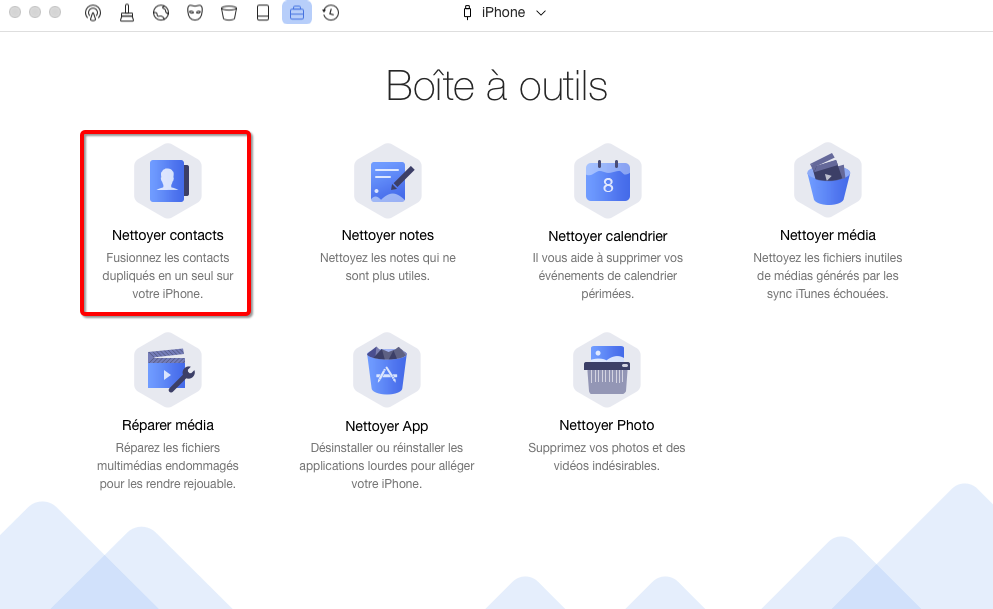
Une boîte de dialogue apparaîtra après que vous aurez cliqué sur le bouton Fusionner, veuillez cliquer sur Oui pour nettoyer les contacts dupliqués. Pour revenir à la page précédente, veuillez cliquer sur le bouton ![]() .
.
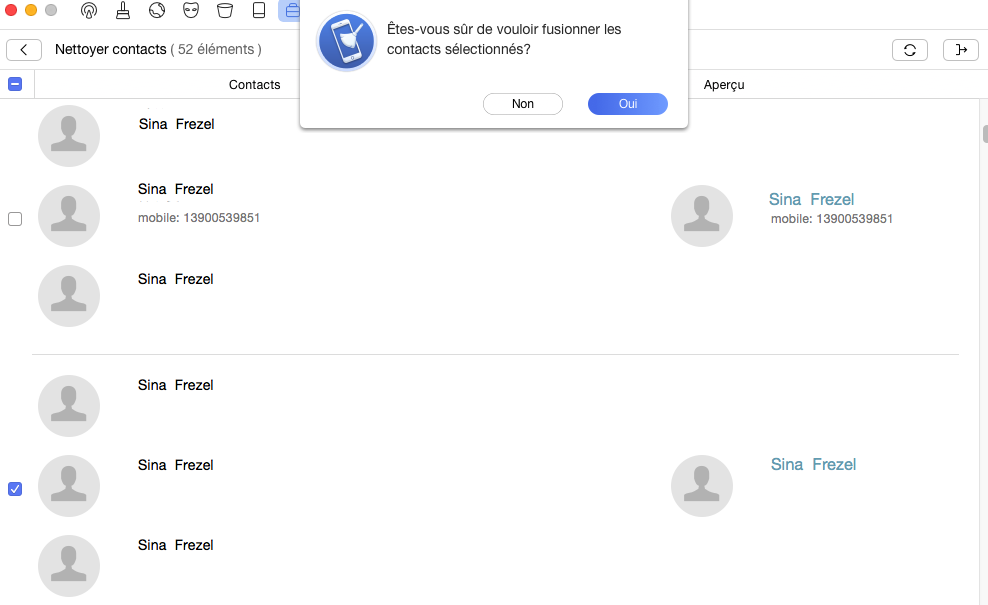
2. Nettoyer Notes
Nettoyer Notes vous aide à supprimer les notes indésirables sur vos iDevices. Suivez les étapes ci-dessous pour le faire :
① Cliquez sur Nettoyer Notes
② Choisissez les notes indésirables
③ Cliquez sur le bouton Supprimer
PhoneClean va automatiquement charger vos notes sur vos iDevices après que vous avez cliqué sur le bouton Nettoyer Notes.
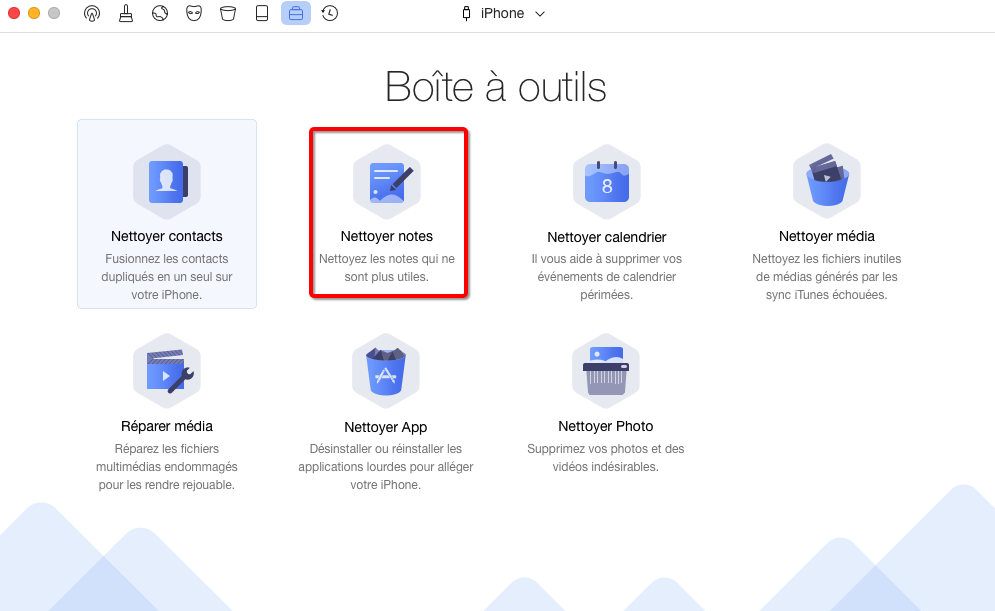
Pour sélectionner toutes les notes rapidement, veuillez cocher la case sur le coin en haut à gauche. Une boîte de dialogue apparaîtra après que vous aurez cliqué sur le bouton Supprimer, veuillez cliquer sur Oui pour nettoyer les notes indésirables. Pour revenir à la page précédente, veuillez cliquer sur le bouton ![]() .
.
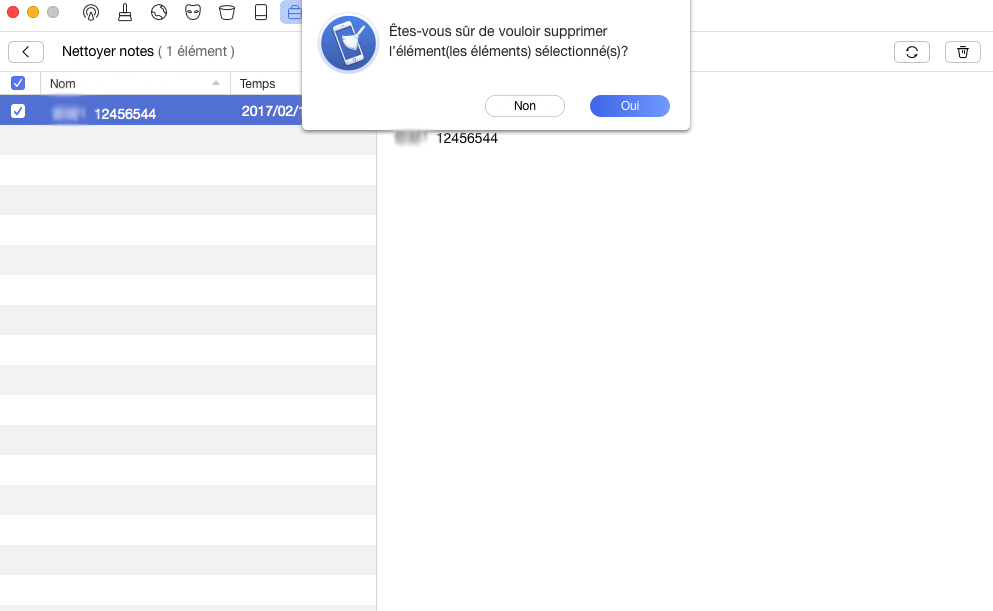
3. Nettoyer Calendriers
Nettoyer Calendriers vous aide à supprimer vos événements de calendriers périmés sur vos iDevices. Suivez les étapes ci-dessous pour le faire :
① Cliquez sur Nettoyer Calendriers
② Choisissez les calendriers indésirables
③ Cliquez sur le bouton Supprimer
PhoneClean va automatiquement charger vos calendriers sur vos iDevices après que vous avez cliqué sur le bouton Nettoyer Calendriers.
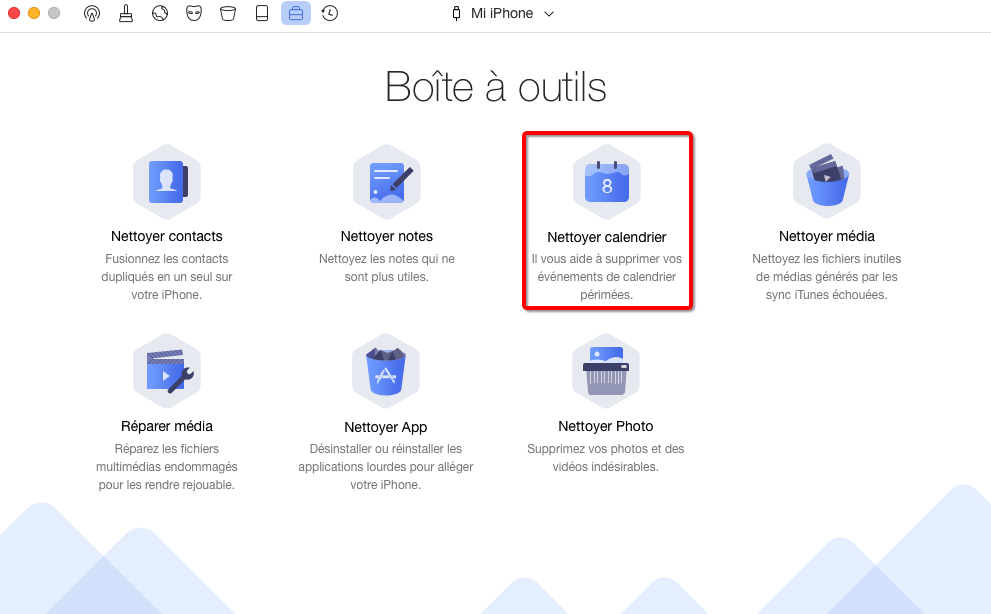
Pour sélectionner tous les calendriers rapidement, veuillez cocher la case sur le coin en haut à gauche. Une boîte de dialogue apparaîtra après que vous aurez cliqué sur le bouton Supprimer, veuillez cliquez sur Oui pour nettoyer les notes indésirables. Pour revenir à la page précédente, veuillez cliquer sur le bouton ![]() .
.
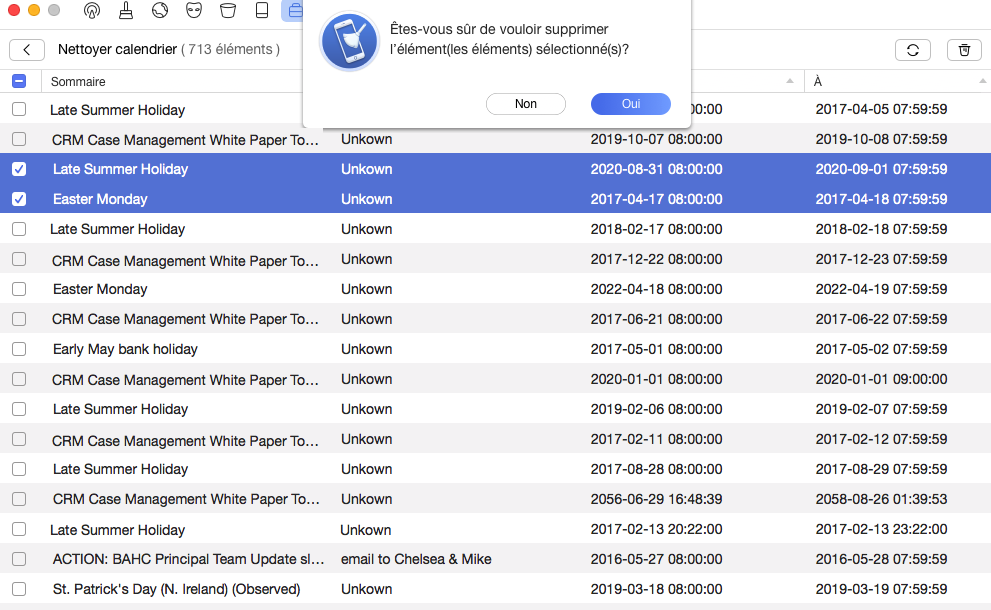
4. Nettoyer Média
Nettoyer Média vous aide à supprimer les fichiers multimédias inutiles génèrent par la synchronisation iTunes échouées après que vous avez cliqué sur le bouton Nettoyer Média. Suivez les étapes ci-dessous pour le faire :
① Cliquez sur Nettoyer Média
② Choisissez les fichiers inutiles et endommagés
③ Cliquez sur le bouton Supprimer
PhoneClean va automatiquement charger les fichiers multimédias sur vos iDevices.
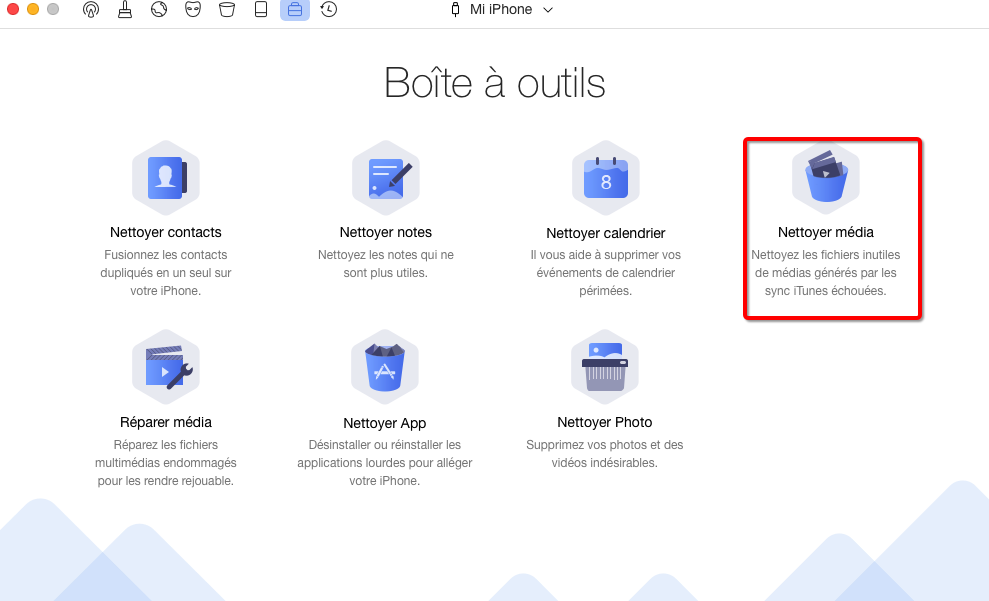
Pour sélectionner tous les fichiers rapidement, veuillez cocher la case sur le coin en haut à gauche. Une boîte de dialogue apparaîtra après que vous aurez cliqué sur le bouton Supprimer. Pour revenir à la page précédente, veuillez cliquer sur le bouton ![]() .
.
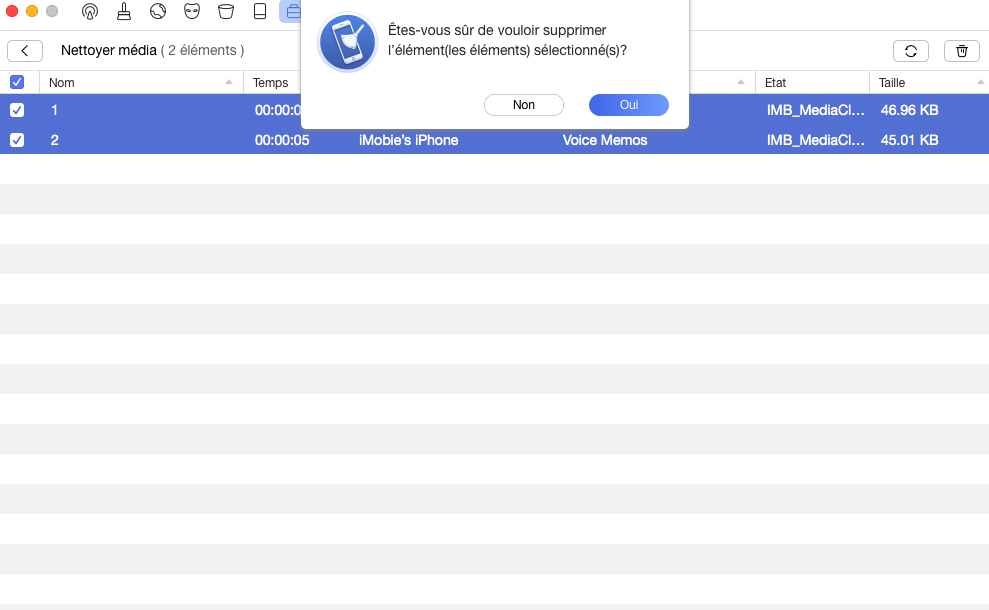
5. Réparer Média
Réparer Media vous aide à réparer les fichiers multimédias endommagés pour les rendre rejouables. Suivez les étapes ci-dessous pour le faire :
① Cliquez sur Réparer Média
② Choisissez les fichiers endommagés
③ Cliquez sur le bouton Réparer
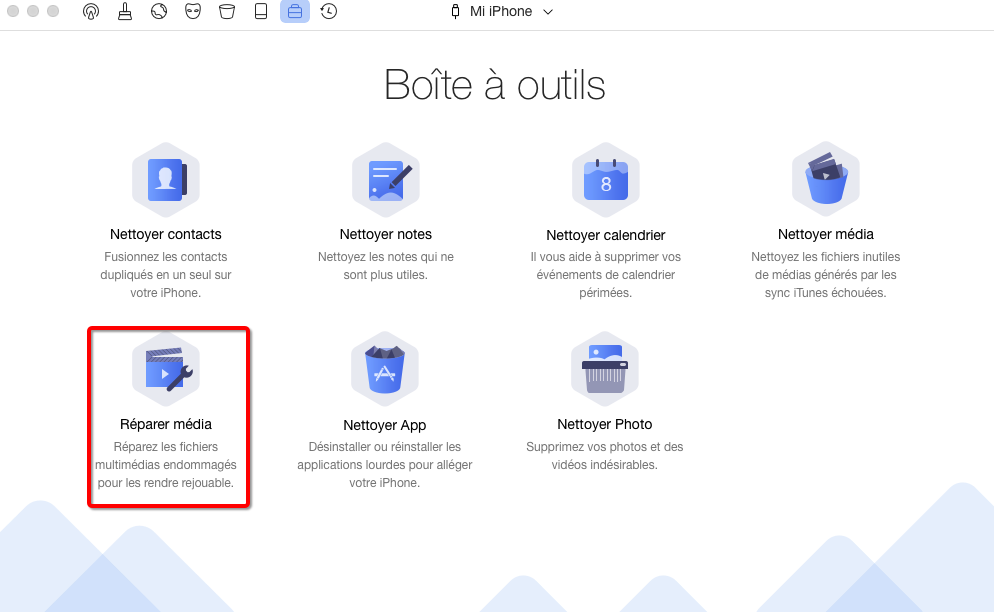
Pour sélectionner tous les fichiers rapidement, veuillez cocher la case sur le coin en haut à gauche. Et puis, cliquez sur le bouton ![]() . Pour revenir à la page précédente, veuillez cliquer sur le bouton
. Pour revenir à la page précédente, veuillez cliquer sur le bouton ![]() .
.
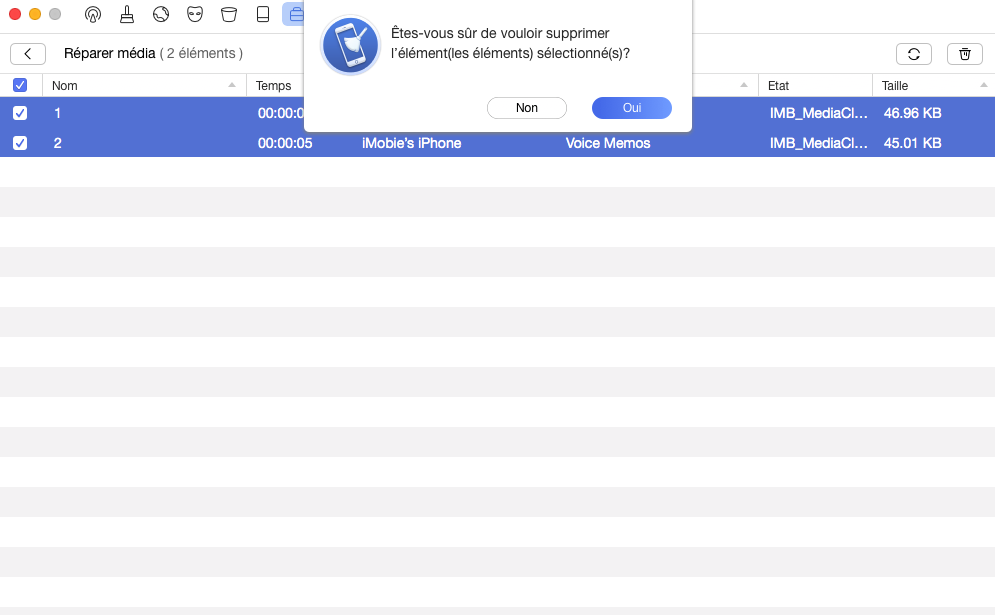
6. Nettoyer App
Nettoyer App vous aide à désinstaller ou réinstaller les applications lourdes pour alléger vos iDevices. Veuillez suivre les étapes ci-dessous :
① Cliquez sur Nettoyer App
② Choisissez les applications à désinstaller ou à réinstaller
③ Cliquez sur le bouton Désinstaller ou Réinstaller
PhoneClean va automatiquement charger des applications sur vos iDevices.
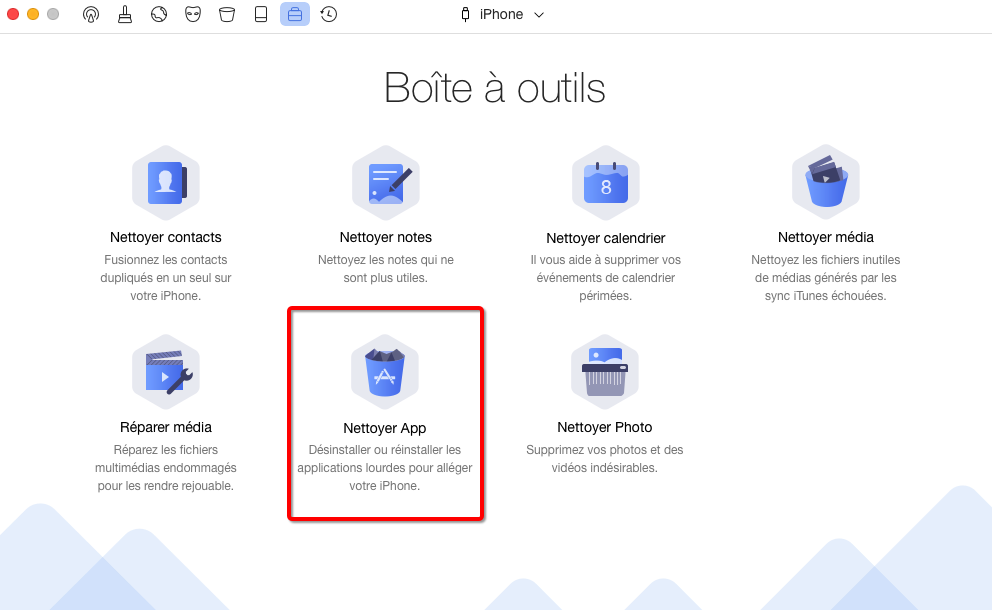
Une boîte de dialogue apparaîtra après que vous aurez cliqué sur le bouton Réinstaller ou Désinstaller, veuillez cliquer sur Oui pour continuer. Pour revenir à la page précédente, veuillez cliquer sur le bouton ![]() .
.
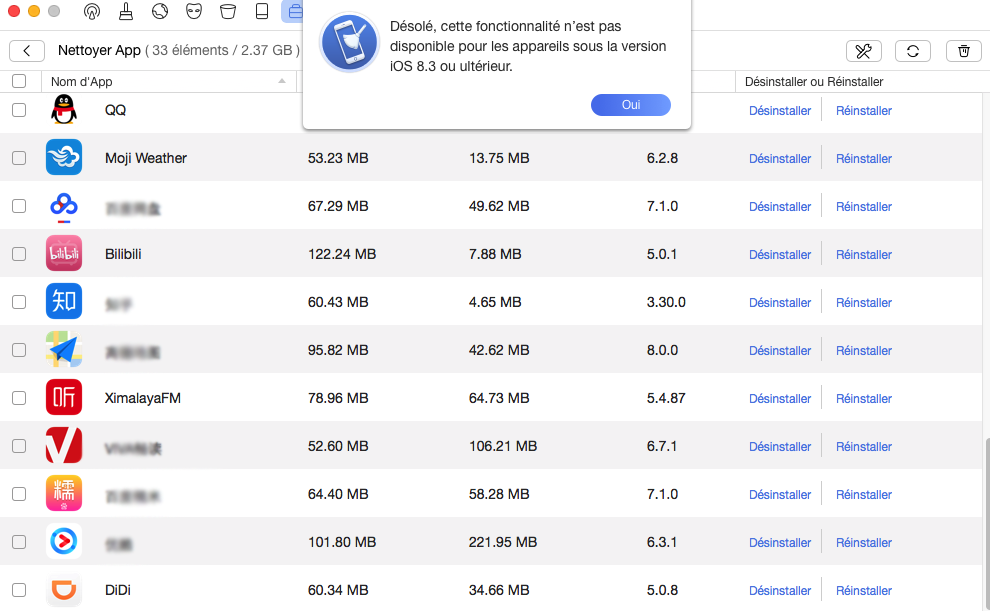
Apple a déjà bloqué l’accès aux applications. PhoneClean ne peut pas réinstaller les applications pour les appareils sous iOS 8.3 ou ultérieure.
7. Nettoyer Photo
La fonctionnalité Nettoyer Photo vous aide à supprimer les photos et vidéos indésirables. Veuillez suivre les étapes ci-dessous :
① Cliquez sur Nettoyer Photo
② Choisissez les photos ou vidéos indésirables
③ Cliquez sur le bouton supprimer
PhoneClean va automatiquement charger vos photos et vidéos sur vos iDevices.
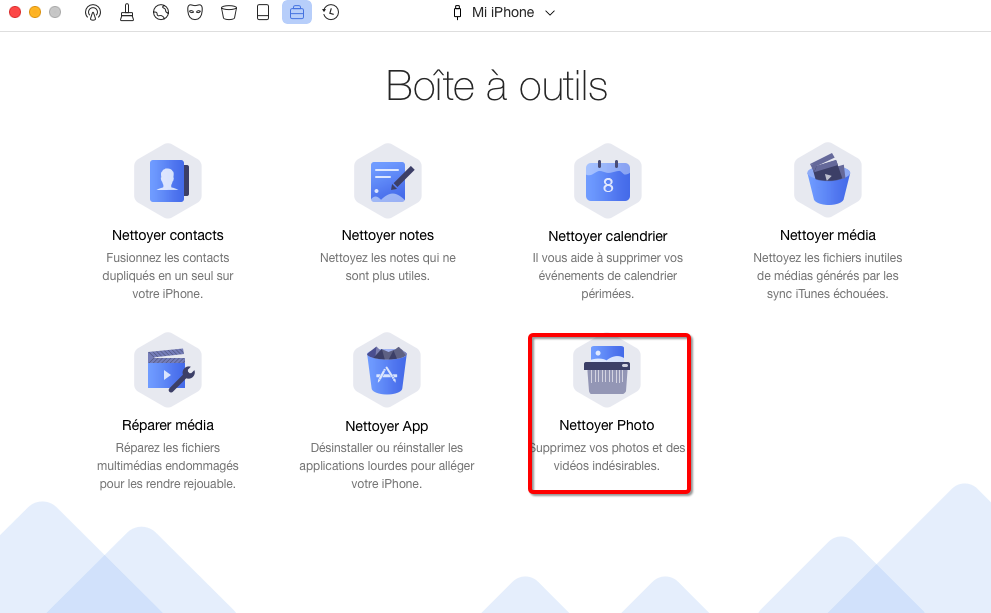
Pour sélectionner toutes les photos /vidéos rapidement, veuillez cocher la case sur le coin en haut à gauche. Une boîte de dialogue apparaîtra après que vous aurez cliqué sur le bouton Supprimer, veuillez cliquer sur Oui pour supprimer vos photos et vidéos. Pour revenir à la page précédente, veuillez cliquer sur le bouton ![]() .
.